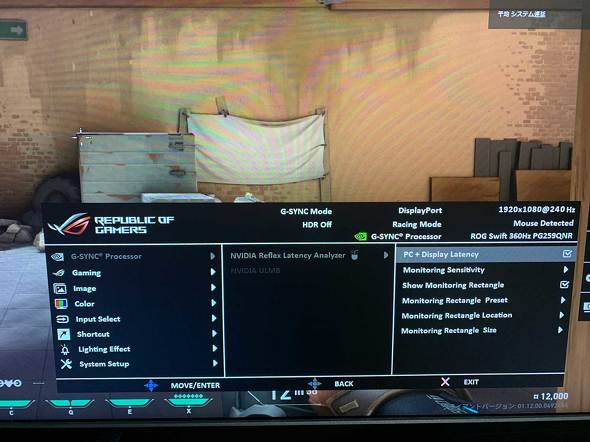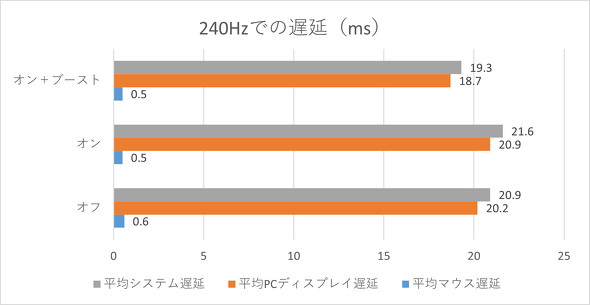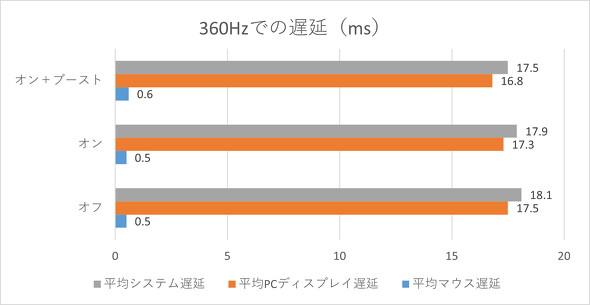ASUSの360Hz液晶ディスプレイ「ROG Swift 360Hz PG259QNR」でシステム遅延を可視化してみた:NVIDIA Reflex Latency Analyzer内蔵(2/3 ページ)
「Reflex Latency Analyzer」を実際に試してみる
Reflex Latency Analyzerを使用するには、まずPCに接続した状態でOSDメニューの「G-SYNC Processor」から「NVIDIA Reflex Latency Analyzer」を選択し、「PC+Display Latency」と「Show Monitoring Rectangle」を有効化する。また、対応したマウスをディスプレイの赤いUSBハブに接続する必要がある。
このマウスでクリックした信号が、ディスプレイに届いた時間からディスプレイに描画されるまでの時間を、ディスプレイ内蔵のチップが測定する仕組みで、Performance Overlayに数値化して表示される。
また、PC側で「GeForce Experience」の「実験的機能を有効にします」にチェックを入れ、オーバーレイメニューの歯車マーク(設定)から「HUD」の項目で「パフォーマンス」を有効にしておく。これでReflex Latency Analyzerの準備が整う。
Reflex Latency Analyzerは、マウスのクリックと映像の変化から遅延を計測している。例えばVALORANTであれば、クリックして射撃すると銃口から発砲炎が吹き上がるため、このクリックから発砲炎の表示までにかかった時間を計測している。
この機能は、ゲーム中に遅延が最短になるよう突き詰めていくものというより、現在使用しているディスプレイとPC、そしてマウスの組み合わせでどれだけ遅延があるかを把握し、対戦中の行動に反映するためのものに感じる。10数ミリ秒の違いは感じ取りにくいものだが、そういったわずかな違いも気になるコアプレイヤー向けの機能だ。
今回はVALORANTで、リフレッシュレート240Hz、360Hzの両方を「Reflex」機能を「オフ」「オン」「オン+ブースト」で検証した。使用したマウスは「ROG Chakram Core」で、結果は次の通りだ。
「オフ」「オン」「オン+ブースト」の順に、データ上では遅延が減少していることが分かる。もし遅延速度が気になるようであれば、今回のように対応製品を使用してみるといいだろう。とはいえ、コンマ数ミリ秒の遅延の違いは感覚的にも肉眼でも捉えづらく、何がどれだけ遅延しているのかは体感できなかった。
Reflex Latency Analyzerに対応しているマウスはROG Chakram Coreの他、ロジクールの「PRO Wireless Gaming Mouse」やRazerの「DeathAdder V2 Pro」、SteelSeriesの「Rival 3」といった製品がサポートしており、今後順次追加されていくとNVIDIAは発表している。
滑らかな映像表示はゲームプレイにも有用
実際にVALORANTをプレイして、その実力を確かめてみよう。
VALORANTは、比較的スペックが低めのPCでも300fps以上のフレームレートでプレイでき、ゲーミングディスプレイの持つ高いリフレッシュレートを体感しやすいタイトルだ。今回は60Hz、120Hz、144Hz、240Hz、360Hzにリフレッシュレートを設定し、960fpsの20倍スロー映像でディスプレイを撮影した。
PG259QNRの持ち味である360Hzでの表示は、非常に滑らかだ。カメラを激しく動かす場面でも、カクつきやチラつきなく滑らかな映像でゲームを楽しめる。高いフレームレートに慣れると、60Hzでの表示は非常に粗く見えてしまう。映像表示の速さはそのままゲームで有利に働くため、リフレッシュレートは高いほどよいだろう。PG259QNRの応答速度はGtoGで1msと映像の切り替えにかかる時間が非常に短いため、360Hzの表示にも問題なく追いついている。
実際にスロー映像を見てみると、リフレッシュレートを落とすにつれて映像にカクつきが現れていることが分かる。特に60Hzでは、コマ飛びをしているようにも見えてしまう。
先ほど述べた「Reflex」の効果もリフレッシュレートが高い状態の方が有用だ。実際のデータでも240Hzでの表示より360Hzで表示した方が遅延が少ない結果となったため、リフレッシュレートを高くしない手はない。
関連記事
 ASUS、360Hz駆動対応の24.5型ゲーミング液晶ディスプレイなど3製品
ASUS、360Hz駆動対応の24.5型ゲーミング液晶ディスプレイなど3製品
ASUS JAPANは、高リフレッシュレート表示に対応した24.5型ゲーミング液晶ディスプレイ「ROG Swift 360Hz PG259QN」を発売する。 ASUS、240Hz駆動を実現するポータブル17.3型ゲーミング液晶ディスプレイ
ASUS、240Hz駆動を実現するポータブル17.3型ゲーミング液晶ディスプレイ
ASUS JAPANは、最大240Hzの高リフレッシュレート表示を実現したポータブル仕様の17.3型ゲーミング液晶ディスプレイ「ROG Strix XG17AHP」を発売する。 ASUS、応答速度1msの23.8型フルHDゲーミング液晶ディスプレイ
ASUS、応答速度1msの23.8型フルHDゲーミング液晶ディスプレイ
ASUS JAPANは、フルHD表示に対応した23.8型ゲーミング液晶ディスプレイ「VZ249HEG1R」を発売する。 ASUS、165Hz駆動対応の23.8型フルHD液晶ディスプレイなど3製品
ASUS、165Hz駆動対応の23.8型フルHD液晶ディスプレイなど3製品
ASUS JAPANは、165Hz駆動対応の23.8型フルHD液晶ディスプレイ「TUF Gaming VG249Q1R-J」を発表した。 NVIDIAが「GeForce RTX 30シリーズ」を発表 8K DLSS対応の「GeForce RTX 3090」など3製品を順次投入
NVIDIAが「GeForce RTX 30シリーズ」を発表 8K DLSS対応の「GeForce RTX 3090」など3製品を順次投入
NVIDIAが、リアルタイムレイトレーシング対応GPUの新世代製品を発表した。先代の発売当初の価格をキープしつつ、性能を大幅に引き上げたことが特徴だ。
Copyright © ITmedia, Inc. All Rights Reserved.
アクセストップ10
- PC版「ホグワーツ・レガシー」の無料配布が間もなく終了 累計販売4000万本突破、“ハリポタ”舞台のオープンワールド・アクションRPG (2025年12月18日)
- 徹底解説:iOS 26.2で解禁される「代替ストア・決済・ブラウザ」のメリットと、ユーザーが知っておくべきリスク (2025年12月18日)
- Thunderboltがあればメイン環境を持ち歩ける? 「ThinkPad P14s Gen 6 AMD」と外付けGPUユニットを試してみた (2025年12月19日)
- ついにファッション界へ進出!? 「HHKBユーザーミートアップ Vol.9」濃厚イベントレポート (2025年12月18日)
- 電源内蔵で配線がスッキリする「エレコム スイッチングハブ EHC-G08MN4A-HJB」が17%オフの4980円に (2025年12月18日)
- Dynabook、バッテリー交換できる約1kg切りの個人向けCopilot+ PCを19日に発売 “スナドラ”モデルも登場 (2025年12月17日)
- 香港と深センのPC向けメモリ/ストレージ価格はどうなっている? 日本の状況と比べてみた (2025年12月19日)
- “空飛ぶ360度カメラ”「Antigravity A1」日本上陸 8K撮影/249g以下、20万9000円から (2025年12月18日)
- aiwa、Intel N150を搭載した法人向け13.3型2in1ノート 有機ELディスプレイを搭載 (2025年12月18日)
- モバイルディスプレイ「VAIO Vision+ 14」がカバースタンドを軽量化してリニューアル 既存ユーザー向けにスタンドの単品販売も (2025年12月18日)